Laptop bị treo ở màn hình khóa và cách sửa
Một trong những vấn đề phổ biến nhất mà người dùng hay gặp phải là laptop bị treo ở màn hình khóa, màn welcome. Khi gặp lỗi này chúng ta hết sức bối rối phải không nào? Nhưng dưới đây sẽ là cách giải quyết nhé! Có thể bạn xem thêm: sửa laptop - sửa màn hình máy tính.
Nguyên nhân dẫn tới lỗi laptop bị treo ở màn hình khóa
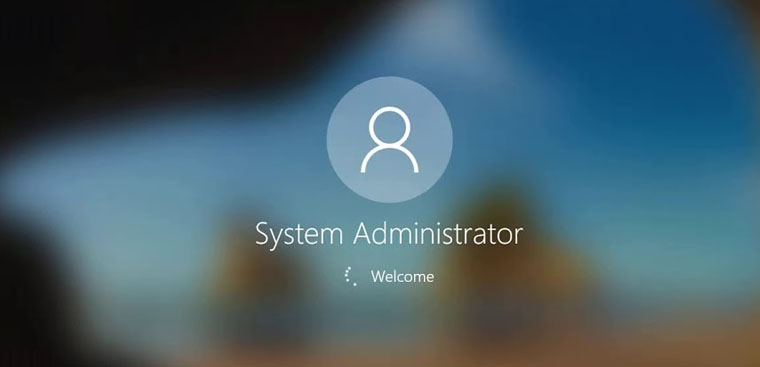
Một trong những nguyên nhân dẫn tới lỗi laptop bị treo ở màn hình khóa phổ biến nhất phải kể đến lỗi cập nhật hệ thống. Nếu trong quá trình cập nhật phát sinh lỗi dẫn đến một số vấn đề phần mềm khác có thể khiến máy tính Windows 10 bị mắc kẹt trên màn hình Welcome.
Cách khắc phục lỗi laptop bị treo ở màn hình khóa
Dưới đây là những cách khắc phục lỗi laptop bị treo ở màn hình khóa đơn giản mà bạn có thể tham khảo:
Sử dụng Automatic Repair sửa lỗi laptop bị treo ở màn hình khóa
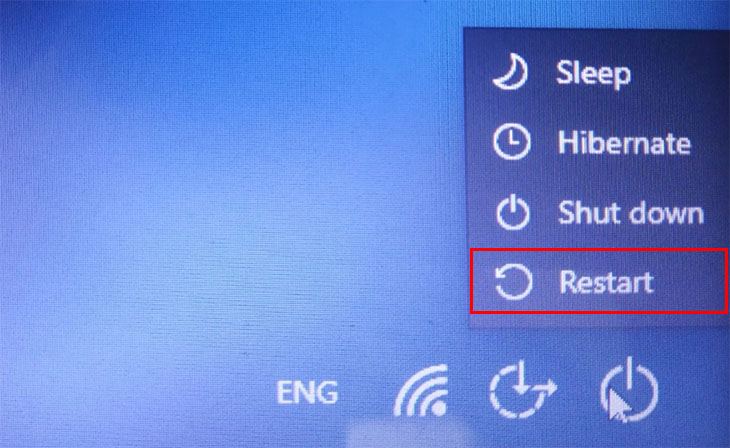
Bước 1: Nhấn vào nút Power ở phía dưới bên trái của màn hình Welcome.
Bước 2: Nhấn phím Shift trên bàn phím và click vào Restart.
Bước 3: Trong trình đơn Advanced Recovery Options xuất hiện trên màn hình, click vào Troubleshoot.
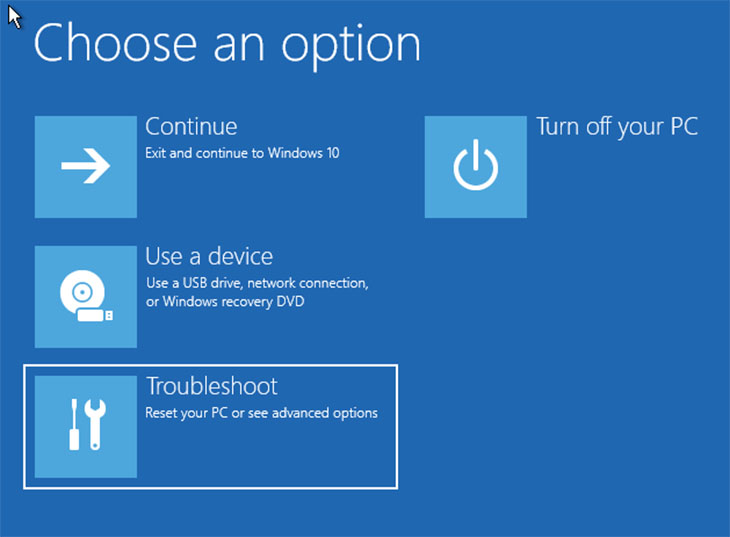
Bước 4: Click vào Advanced Options.
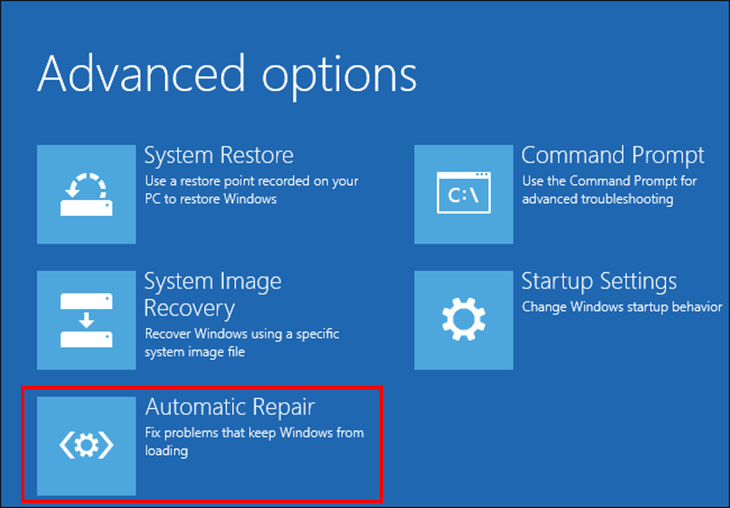
Bước 5: Cuối cùng, nhấn vào Startup Repair. Tùy thuộc vào phiên bản Windows 10, tùy chọn này có thể được hiển thị dưới dạng Automatic Repair.
Vô hiệu hoá tất cả thiết bị được kết nối
Một giải pháp phổ biến cho vấn đề này là ngắt kết nối tất cả các thiết bị bên ngoài ra khỏi máy tính như con chuột, bàn phím, loa, loa Bluetooth, USB dongle, adapter USB Wi-Fi, v.v... Khi đăng nhập vào tài khoản, gắn bàn phím và nhập dữ liệu.
Ngắt kết nối Internet
Trong một số trường hợp, kết nối Internet có thể gây ra sự cố khi máy tính liên tục cố gắng để kết nối với Internet mà không có quyền truy cập. Đảm bảo ngắt kết nối Internet trước khi tiếp tục đăng nhập.
Sử dụng USB/CD boot
Nếu tất cả các phương pháp trên không thể khắc phục vấn đề, bạn có thể sửa chữa máy tính bằng cách sử dụng một thiết bị có thể khởi động. Nếu chưa có hãy lấy một đĩa DVD/USB mới với đủ không gian lưu trữ (lớn hơn 7 GB) và sử dụng nó để tạo ra các thiết bị khởi động. Lưu ý, tất cả nội dung có trong đó sẽ bị xóa do đó sao lưu chúng an toàn trước khi tiến hành.
Bước 1: Xem bài viết Hướng dẫn tạo USB boot với Hiren's BootCD nhanh chóng để biết cách tạo usb boot.
Bước 2: Sau khi có USB/CD boot, cắm nó vào máy tính và khởi động. Để khởi động từ USB hoặc DVD, bạn cần truy cập vào BIOS và đặt mức ưu tiên khởi động ổ USB hoặc DVD lên cao nhất. Bằng cách này máy tính sẽ khởi động từ các phương tiện thay vì Windows hiện tại trên ổ cứng.
Bước 3: Khi cửa sổ cài đặt xuất hiện, hãy chọn "Repair your computer" ở phía dưới cùng bên trái của màn hình.
Bước 4: Click vào "Troubleshoot" khi cửa sổ kế tiếp xuất hiện.
Bước 5: Nhấp vào Startup Repair.
Bước 6: Bây giờ chọn hệ điều hành bạn muốn sửa.
Bước 7: Đợi cho quá trình hoàn tất và khởi động lại máy tính.
Chạy kiểm tra hệ thống bằng cách sử dụng Command Prompt để sửa lỗi laptop bị treo ở màn hình khóa
Một lý do khác khiến Windows có thể bị treo trên màn hình Welcome là các tập tin hệ thống bị hỏng trên máy tính.
Bước 1: Lắp phương tiện cài đặt vào máy tính và truy cập vào chế độ Repair như giải pháp trên.
Bước 2: Nhấp vào "Troubleshoot" và chọn "Command Prompt" từ cửa sổ kế tiếp xuất hiện.
Bước 3: Nhập các lệnh sau trong Command Prompt và đợi cho đến khi quét hoàn tất. Lưu ý, quá trình này có thể sẽ mất thời gian vì nó sẽ kiểm tra tất cả các tệp trên hệ thống.
sfc /scannow
chkdsk c: /f /r
bootrec /fixmbr
bootrec /fixboot
bootrec /scanos
bootrec /rebuildbcd
Nếu tất cả các giải pháp trên không hiệu quả, bạn có thể khởi động vào chế độ Safe Mode, sao chép tất cả dữ liệu hiện có và cài đặt lại Windows 10.
Trên đây là những cách sửa laptop bị treo ở màn hình khóa đơn giản có thể tự thực hiện. Theo bạn, cách nào nhanh chóng và hiệu quả nhất? Để lại ý kiến dưới bài viết này nhé! Có thể bạn xem thêm: sửa laptop - màn hình máy tính.
- 4 mẫu màn hình máy tính 75Hz HOT nhất hiện nay
- Nên mua màn hình máy tính 22 inch nào rẻ, bền, đẹp?
- Những mẫu màn hình 24 inch 75Hz tốt nhất dành cho game thủ
- Mẫu màn hình văn phòng nào được sử dụng nhiều nhất?
- Tư vấn các mẫu màn hình 24 inch tốt nhất trong các phân khúc
- List 5 màn hình máy tính dưới 3 triệu gọn nhẹ cực đẹp
- Top 5 màn hình giá rẻ tốt nhất và bán chạy nhất 2024
- Top 3 màn hình máy tính để bàn giá rẻ chỉ từ 1 triệu
- Top 4 màn hình máy tính 24 inch có chất lượng vượt tầm giá
- List màn hình 24 inch giá rẻ, chất lượng cao đáng mua
Bài viết liên quan
-
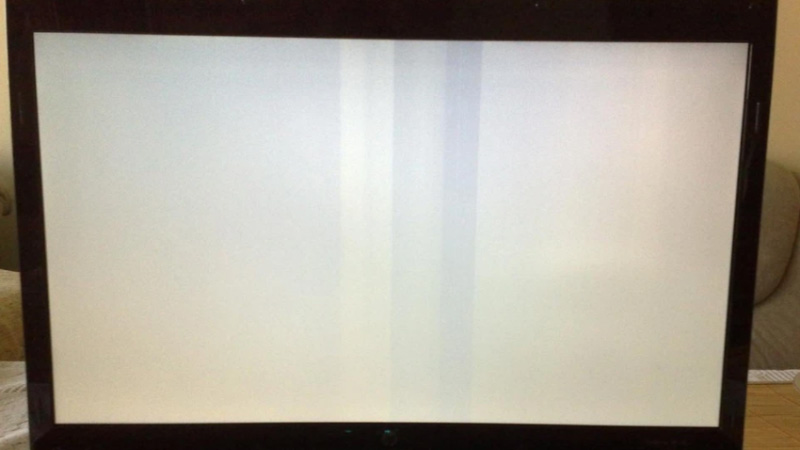 Lỗi màn hình laptop bị trắng mờ - Nguyên nhân và cách khắc phục
10-06-2022, 11:04 pm
Lỗi màn hình laptop bị trắng mờ - Nguyên nhân và cách khắc phục
10-06-2022, 11:04 pm
-
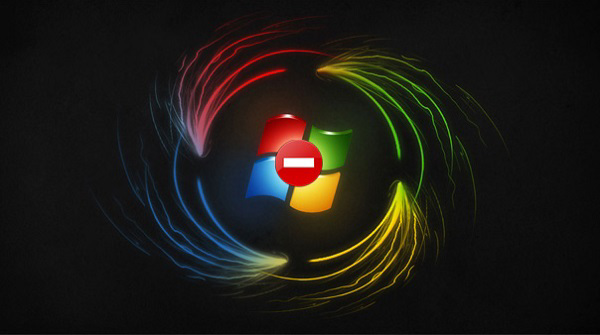 Laptop không vào được màn hình chính: Nguyên nhân và cách khắc phục
10-06-2022, 10:24 pm
Laptop không vào được màn hình chính: Nguyên nhân và cách khắc phục
10-06-2022, 10:24 pm
-
 Cách khắc phục màn hình máy tính bị sọc
10-06-2022, 5:01 pm
Cách khắc phục màn hình máy tính bị sọc
10-06-2022, 5:01 pm
-
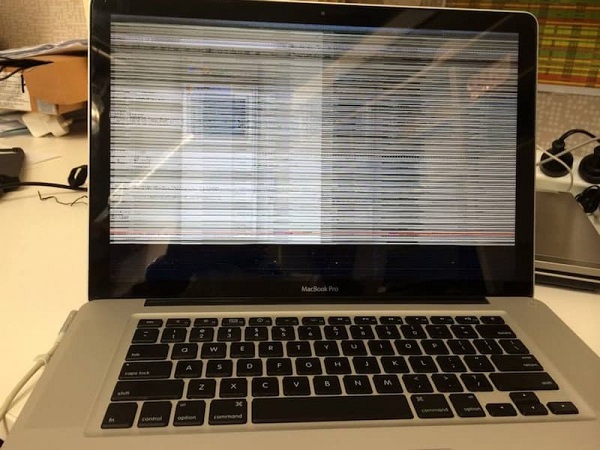 Phải làm gì khi màn hình máy tính bị nháy đen liên tục?
10-06-2022, 2:11 pm
Phải làm gì khi màn hình máy tính bị nháy đen liên tục?
10-06-2022, 2:11 pm
-
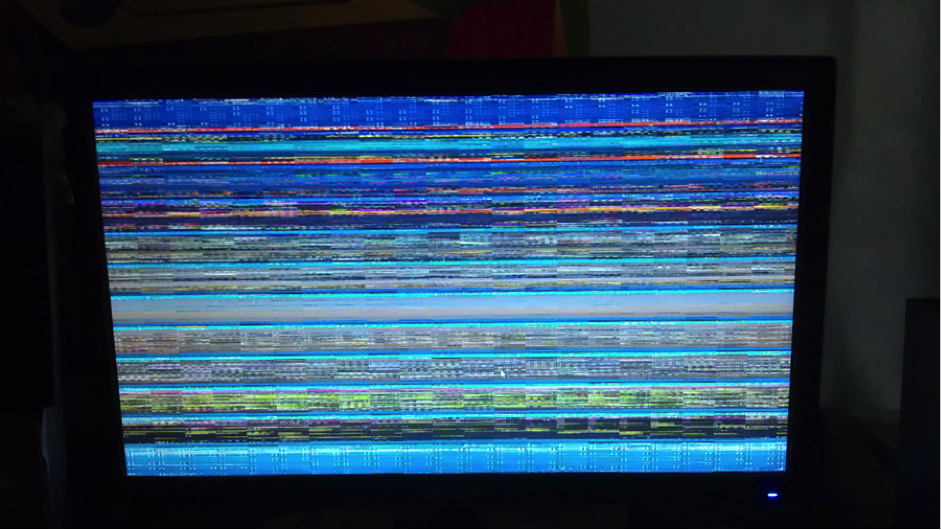 Cách sửa lỗi màn hình bị chớp
04-06-2022, 10:10 pm
Cách sửa lỗi màn hình bị chớp
04-06-2022, 10:10 pm
-
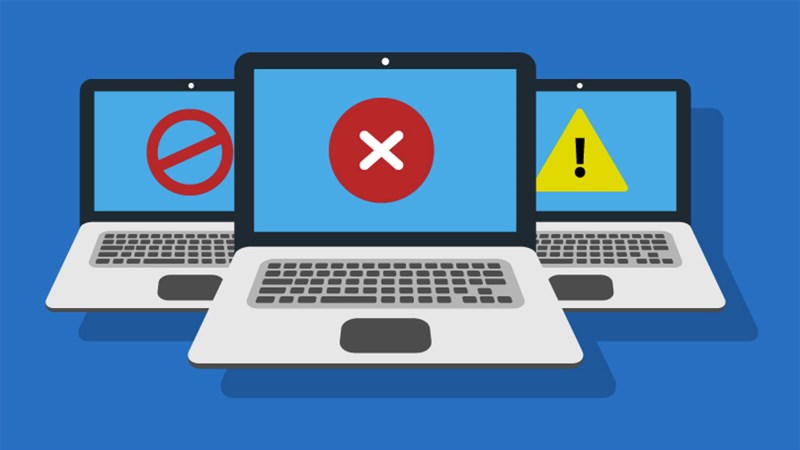 Cách Khắc Phục Màn Hình Máy Tính Bị Đơ, Bị Treo Nhanh Chóng
04-06-2022, 9:54 pm
Cách Khắc Phục Màn Hình Máy Tính Bị Đơ, Bị Treo Nhanh Chóng
04-06-2022, 9:54 pm
-
 Làm ngay các cách này để “dập tắt” tình trạng màn hình laptop bị nháy
04-06-2022, 5:06 pm
Làm ngay các cách này để “dập tắt” tình trạng màn hình laptop bị nháy
04-06-2022, 5:06 pm
-
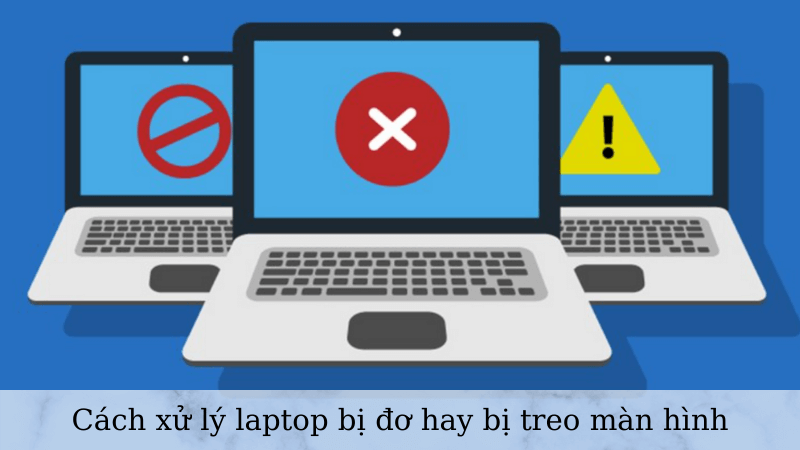 Các cách khắc phục đơn giản khi laptop bị đơ màn hình
04-06-2022, 2:23 pm
Các cách khắc phục đơn giản khi laptop bị đơ màn hình
04-06-2022, 2:23 pm
-
 Lý do laptop không lên màn hình quạt vẫn chạy
31-05-2022, 9:05 am
Lý do laptop không lên màn hình quạt vẫn chạy
31-05-2022, 9:05 am
-
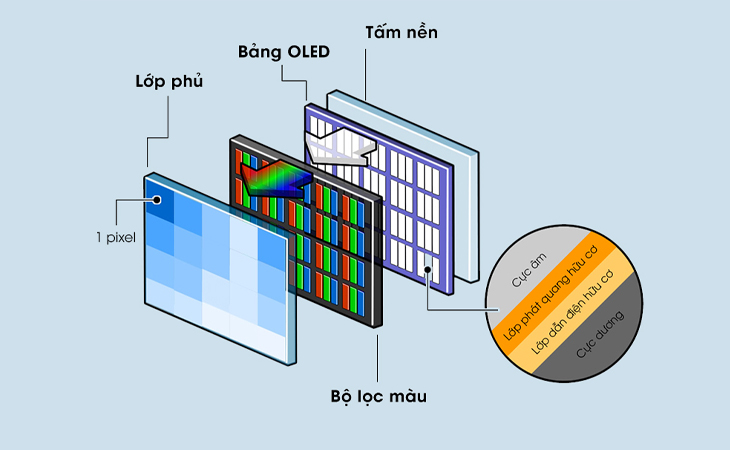 Các loại màn hình laptop phổ biến nhất hiện nay
31-05-2022, 8:53 am
Các loại màn hình laptop phổ biến nhất hiện nay
31-05-2022, 8:53 am


